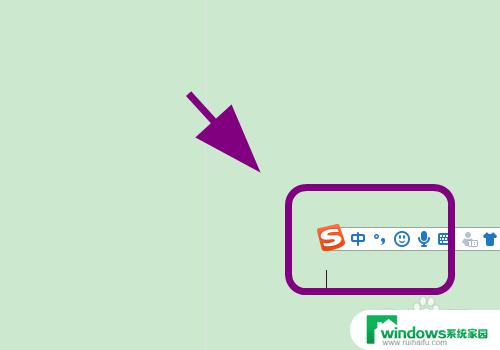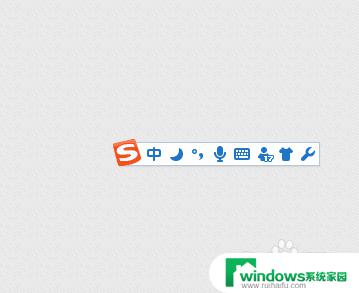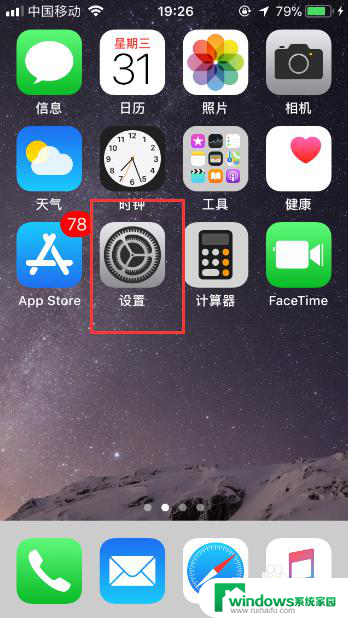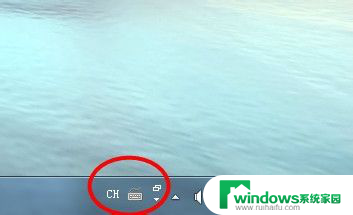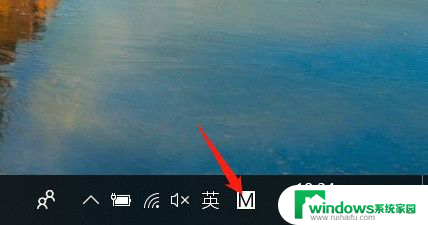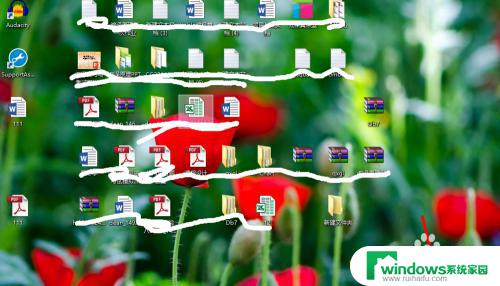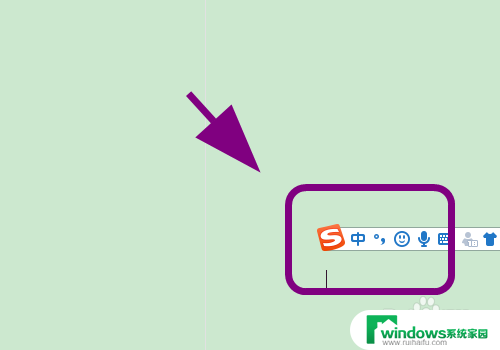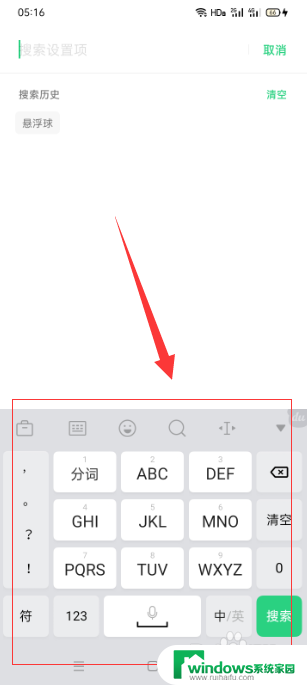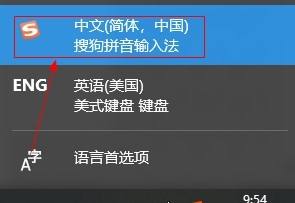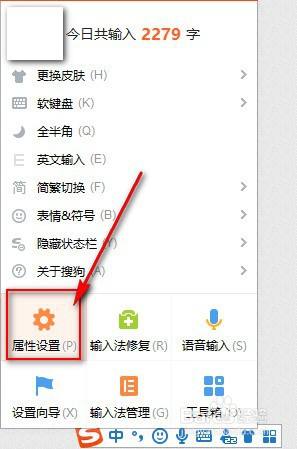搜狗输入法怎么开启快捷翻译 搜狗输入法快捷翻译设置教程
更新时间:2023-08-22 13:43:30作者:jiang
搜狗输入法怎么开启快捷翻译,搜狗输入法是一款非常实用的输入法工具,它除了具备基本的拼音、手写、语音输入功能外,还拥有强大的快捷翻译功能,通过开启搜狗输入法的快捷翻译设置,我们可以在输入文字的同时快速翻译并了解更多相关信息。如何开启搜狗输入法的快捷翻译功能呢?下面就来详细介绍一下搜狗输入法快捷翻译的设置教程。无论是学习、工作还是日常生活中,这个功能都会为我们带来极大的便利。
具体步骤:
1.在手机桌面点击搜狗输入法打开,进入搜狗输入法后。点击“输入”。
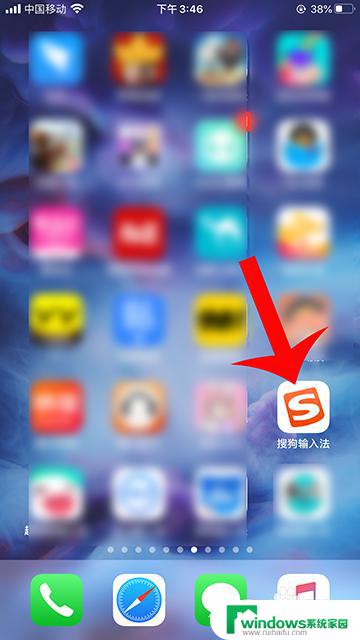
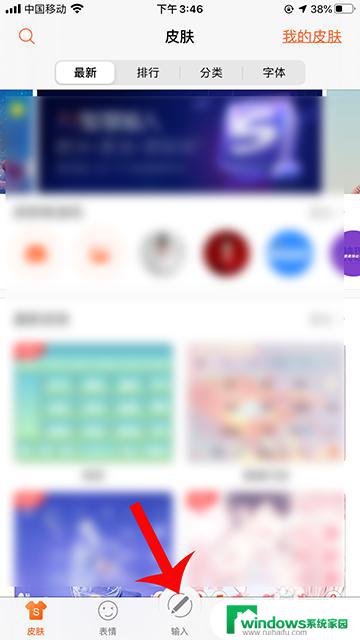
2.进入输入后,点击快捷翻译。
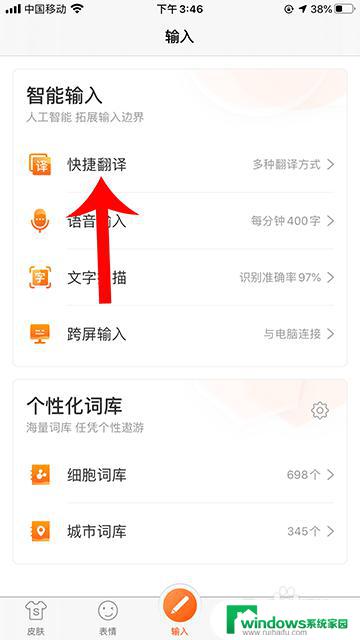
3.进入快捷翻译后,点击语言右边的箭头。选择需要翻译的语言。
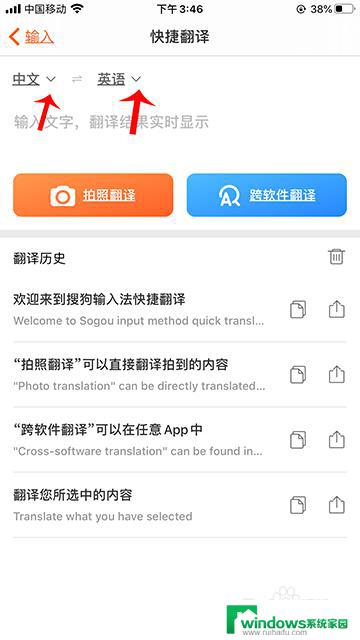
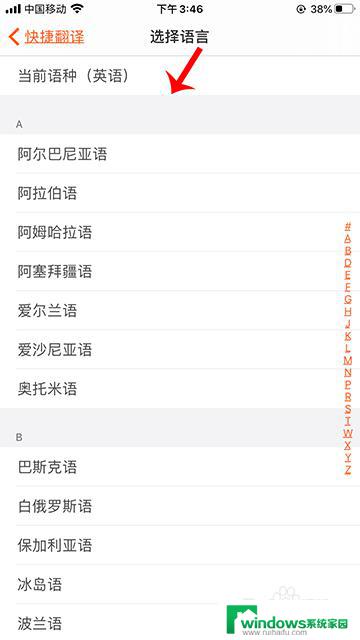
4.选择好翻译语言后,点击箭头所指位置。输入要翻译的内容。
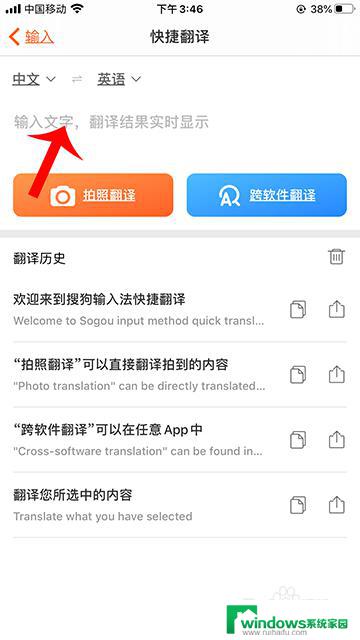
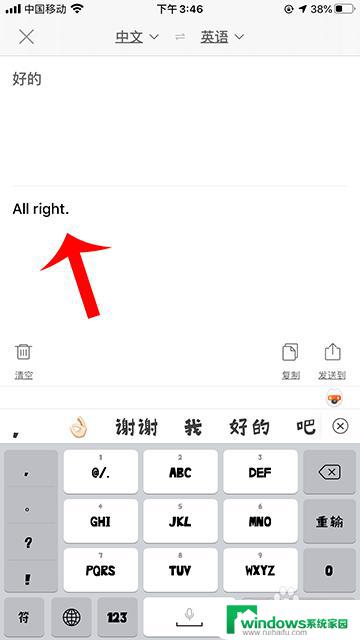
5.语言翻译出来后,点击右下角所指的发送图标。
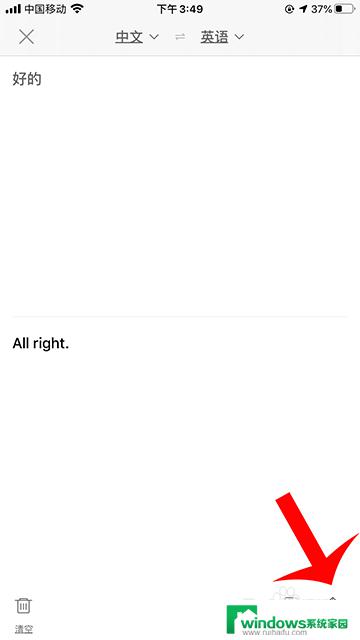
6.选择要发送的方式,然后,点击打开。
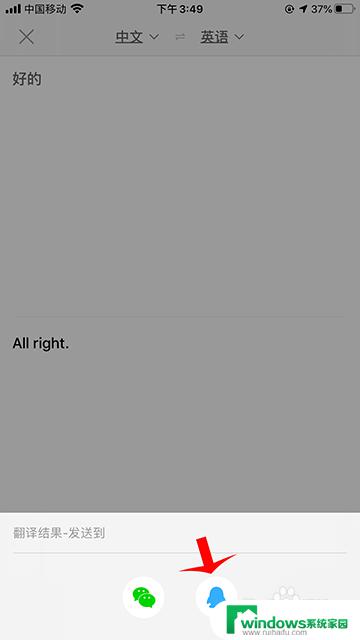
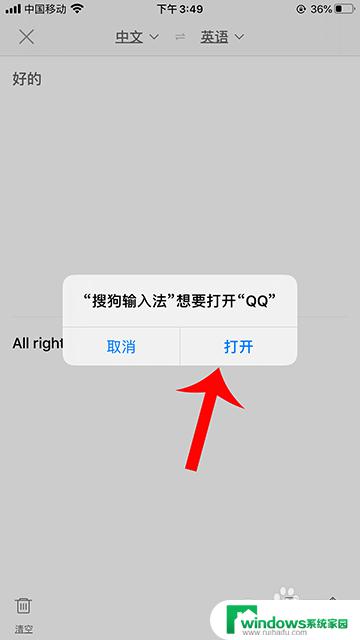
7.打开后选择好友,点击发送即可。
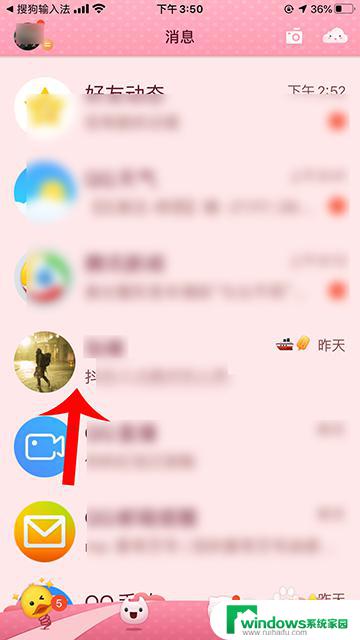
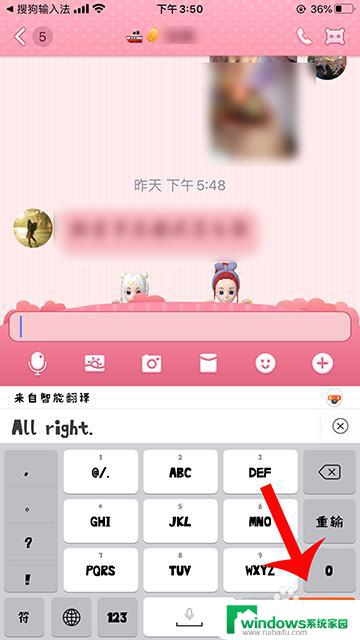
以上是如何开启搜狗输入法快捷翻译的全部内容,如果您遇到相同的问题,请参考本文中的步骤进行修复,我们希望本文对您有所帮助。